La reconnaissance vocale est une fonctionnalité puissante qui permet aux utilisateurs de contrôler leur ordinateur en utilisant leur voix. Windows 11 propose une interface utilisateur améliorée et une meilleure intégration de la reconnaissance vocale par rapport aux versions précédentes. Dans cet article, nous vous guiderons à travers les étapes pour activer la reconnaissance vocale dans Windows 11.
Avec la reconnaissance vocale de Windows 11, vous pouvez effectuer diverses actions telles que lancer des applications, ouvrir des fichiers, naviguer sur Internet et effectuer des opérations de base dans les applications. Vous pouvez également dicter du texte dans des documents ou des programmes de traitement de texte.
Activer la reconnaissance vocale sur Windows 11
Pour activer la reconnaissance vocale dans Windows 11, suivez ces étapes :
1. Cliquez sur le bouton Démarrer dans la barre des tâches, puis cliquez sur l’icône représentant une roue dentée pour ouvrir les paramètres de Windows.
2. Dans la fenêtre des paramètres, cliquez sur Accessibilité.
3. Dans le volet de droite, cliquez sur Voix.
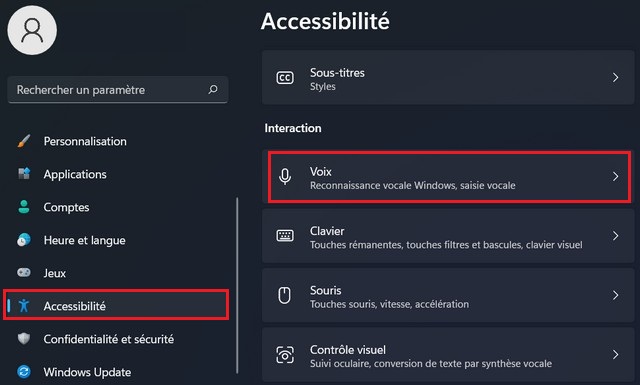
4. Dans la fenêtre suivante, basculez l’interrupteur « Reconnaissance vocale Windows » sur la position Activé.
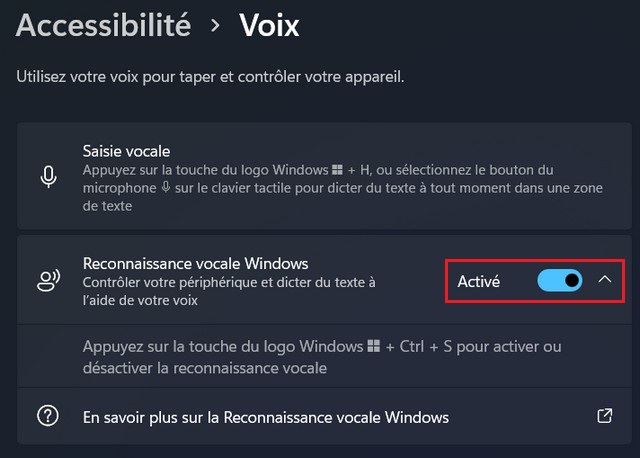
Remarque : Pour utiliser la reconnaissance vocale, votre ordinateur doit être équipé d’un microphone fonctionnel. Assurez-vous que votre microphone est correctement configuré et connecté à votre ordinateur.
Une fois que vous avez suivi ces étapes, la reconnaissance vocale sera activée dans Windows 11, et vous pourrez l’utiliser pour effectuer des tâches à l’aide de votre voix.
Désactiver la reconnaissance vocale sur Windows 11
Pour désactiver la reconnaissance vocale sur Windows 11, vous pouvez suivre les étapes suivantes :
1. Cliquez avec le bouton droit de la souris sur la reconnaissance vocale, généralement située en center de l’écran.
2. Dans le menu contextuel qui s’affiche, sélectionnez l’option désactiver.
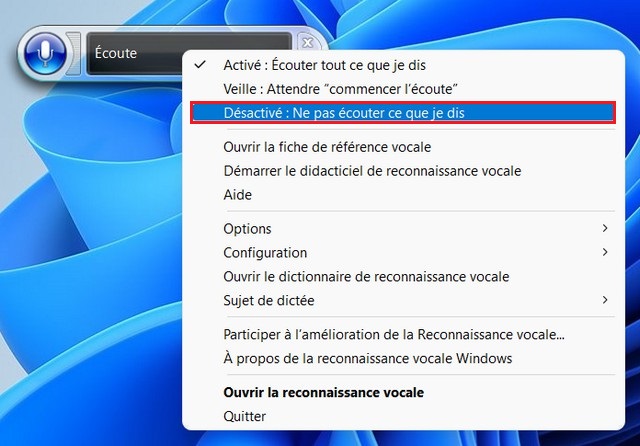
Cela devrait désactiver la reconnaissance vocale sur votre système. Veuillez noter que cette méthode peut varier légèrement en fonction de la version de Windows que vous utilisez.
A lire aussi : Comment activer et désactiver le Narrateur dans Windows 11
La reconnaissance vocale dans Windows 11 offre une expérience améliorée pour interagir avec votre ordinateur en utilisant votre voix. En suivant les étapes mentionnées ci-dessus, vous pouvez activer et configurer facilement cette fonctionnalité. Profitez de la commodité et de l’efficacité de la reconnaissance vocale dans Windows 11.